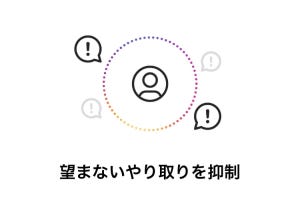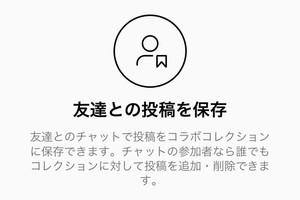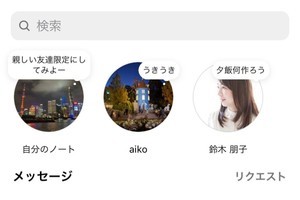Instagramのストーリーズは、さまざまなARカメラエフェクトで撮影できますが、用意されている効果がすべてカメラ画面に表示されるわけではありません。もっとたくさんのエフェクトを見たい場合は「追加」をしましょう。
エフェクトの追加は、メニューからカテゴリーを選んで探します。そのまま撮影するか、「保存」しておくことができます。また、フォローしている人が投稿していたストーリーズから同じエフェクトを使うこともできます。
ARカメラエフェクトは、クリエイターによって続々と新作が公開されています。ときどきのぞいてみると、おもしろいエフェクトを見つけられるかもしれませんよ。
ストーリーズのエフェクトを探して使用する
ストーリーズのエフェクトを使うには、ストーリーズでカメラを起動してエフェクト画面で選びます。そのまま撮影するか、「保存」してあとで撮影するかを選べます。